从机构中创建请求
此页面描述操作员如何在机构中创建请求,包括纸本请求、电子请求、工作单请求、数字化请求等。还包括有关将预约请求转换为资源共享请求、创建未编目连续出版物单册请求、支持请求的个人传递等信息。有关不同类型的请求、Alma中可以访问请求的页面、请求队列、资源共享请求和请求作业的详细概述,请见Alma中的请求。
有关请求工作流程的完整概述,从请求进入Alma系统的不同方式到扫描和最终处理,请见资源请求工作流程。
有关所有主要读者服务文档页面的链接,请见读者服务。
创建请求概述
创建请求
- 请求操作员
- 读者服务操作员
Alma自动更新已提交请求的字段
对于已提交的请求,以下字段会自动更新:
仅当请求激活时才会分配“工作流程步骤”、“处理日期”和“管理人”字段。如果请求仍然在队列中,则不会分配这些字段。
-
工作流程步骤 - 根据为用户配置和读者权限输入的信息更新工作流程步骤 - 请见资源请求工作流程。
-
处理日期 - 工作流程步骤激活的日期。
-
状态 - Alma分配“有效”状态。
-
请求日期 - 当前日期。
-
管理人 - 正在处理(管理)当前工作流程步骤的图书馆和流通台。此字段指示请求的操作当前被分配到哪个流通台。其含义取决于当前的操作。例如:
-
如果请求仍然无效(它在队列中并等待单册可用),则没有管理部门。
-
如果请求在从书架取书列表中,则管理部门是分配的流通台。
-
如果请求正在传输中,则管理部门是该请求最后一次被扫描并传输到其中的流通台。
-
如果请求是在预约架上,则管理部门是预约架的流通台。
-
-
过期日期 - 请求过期的日期
-
放入队列 - 对该单册的请求数量(见处理进程和请求)
对纸本题名或单册创建请求
对于向唯一单册发出的单册级别请求和题名级别的请求,可以配置Alma将其标记为不可用。被请求的单册将会被标记为单册不可用并且进程状态为被请求.在这种情况下,如果您释放或取消了请求,那么单册的状态就会变成单册就位。要启用这项功能,联系Ex Libris支持。
如果选择连续出版物单册,描述字段会显示,使您可以选择确切的期。如果部分单册没有计数级别或年代信息标签,选项全部会显示。选择全部显示所有单册(包括没有描述的单册)。
- 检索纸本题名/单册(见Alma中的检索)。
- 在检索结果中从行操作列表选择请求。出现创建请求页面。
- 请求类型下拉列表将根据最后的请求自动填充。如果需要,可选择其他类型。
- 按照下文描述的多种请求类型填写信息。
- 通用预约请求 - 仅当为没有单册的馆藏提出请求时显示。欲知创建通用预约请求的更多信息,见创建通用预约请求。以下字段显示:
- 馆藏 – 选择单册的馆藏。见创建未编目丛书单册请求。
- 手动描述 – 输入描述。见创建未编目丛书单册请求。
- 通用数字化请求 - 仅当为没有单册的馆藏提出请求时显示。欲知创建通用数字化请求的更多信息,见创建通用数字化请求。
- 预订请求 - 在指定时间内为读者保留资源。有关创建预订请求的前置条件,见创建预订请求。
- 创建请求:
- 请求者 - 查找或选择读者。
- 覆盖预订政策 - 忽略以下预订政策:将来的限制、允许的最长预订期限以及同一用户的连续预订。
- 备注 - 该字段最多1000个字符。
- 日期范围 - 请求的日期范围。您只能输入未来的日期。
- 取书位置 - 取书的目的地。该字段包含由取书位置政策在请求条款中指定的位置。下拉列表中的选项按位置名称以字母顺序显示。更改已在预约书架的请求的取书位置需要重新扫描单册以触发移动单册到更改的取书位置的流程。
- 其他请求属性:
- 资料类型 - 从可用类型中选择需要的资料类型。
- 资料类型 - 从可用类型中选择需要的资料类型。
- 创建请求:
- 永久/临时移动 - 永久或临时改变纸本题名或单册的位置。当移动题名时,所有与题名相关的单册都会移动。
- 读者数字化请求 - 为纸质/电子的题名或单册创建数字化复本(全部或部分)。数字化请求会生成临时移动请求将单册移至数字化部门。完成数字化之后,会产生另一项将单册归还至固定位置的请求。
- 创建请求:
- 请求者 - 查找或选择读者。
- 备注 - 该字段最多1000个字符。
- 部分数字化 - 选择说明该请求仅针对单册的一部分而不是全部。选定该复选框会使得额外字段显示用于添加更多信息,例如卷和期。
- 管理部门 - 选择数字化部门。如果只有一个部门用于管理请求,则管理部门自动填充该部门。
- 计算数字化费用 - 如果已配置好,选择计算数字化费用显示这项请求所需要的数字化费用。这并不会把费用用于请求。当请求完成或批准时,费用才会用于请求。
如果有很多不同的费用政策的单册可被用于这项请求时,那么在数字化完成时计算的费用可能会产生变化。欲知配置和使用数字化请求费用的更多信息,见数字化请求费用视频(4:02分钟)。 - 读者签名的版权声明 - 选择该复选框表示读者提交请求时同意该版权条例。
- 其他请求属性:
- 资料类型 - 从可用类型中选择需要的资料类型。
- 需求日期 - 需要请求的日期。
- 手动优先级 - 手动覆盖自动计算的优先级。详情见请求优先级。
- 创建请求:
- 读者纸本单册请求 - 创建读者外借纸本题名或单册的请求。
- 创建请求:
- 请求者 - 查找或选择读者。
- 备注 - 该字段最多1000个字符。
- 取书位置 - 取书的目的地。该字段包含由取书位置政策在请求条款中指定的位置。下拉列表中的选项按位置名称以字母顺序显示。
- 覆盖在架请求政策 - 覆盖已配置的用于决定取书位置的读者服务政策。这样您就可以向任何取书位置发出请求。更改已在预约书架的请求的取书位置需要重新扫描单册以触发移动单册到更改的取书位置的流程。
覆盖在架请求政策按钮仅对有读者服务经理角色的用户显示和启用。
- 当有多个可用复本可用于完成题名层级的请求时,Alma基于以下标准选择合适的单册:
- 选定的复本为可用的之一。
- 如果单册位置与请求取书位置相同,那么该单册的优先级最高。
您可以启用纸质单册请求传送至用户家里或办公室。有关详情,见创建个人传递请求。 - 默认情况下,远程存储设施单册的优先级最低。在这种情况下,只有没有找到其他单册时,远程存储设施才会记录这项请求。
在配置远程存储位置时,您可以通过选择首选位置设置来配置远程存储的优先级高于非远程位置(见添加远程存储设施)。 - 当同位置的不同单册被同一请求定位,随机选择单册。
- 其他请求属性:
- 资料类型 - 从可用类型中选择需要的资料类型。
- 需求日期 - 需要请求的日期。
- 外借期限 - 用户归还单册之前的时间期限。
- 手动优先级 - 手动覆盖自动计算的优先级。详情见请求优先级。
- 创建请求:
- 通用预约请求 - 仅当为没有单册的馆藏提出请求时显示。欲知创建通用预约请求的更多信息,见创建通用预约请求。以下字段显示:
- 员工数字化请求 - 代表员工创建纸本题名或单册的数字化复本(完整或一部分)。数字化请求会生成临时移动请求将单册移至数字化部门。完成数字化之后,会产生另一项将单册归还至固定位置的请求。
- 创建请求:
- 备注 - 该字段最多1000个字符。
- 部分数字化 - 选择说明该请求仅针对单册的一部分而不是全部。选定该复选框会使得额外字段显示用于添加更多信息,例如卷和期。
- 管理部门 - 选择数字化部门。如果只有一个部门用于管理请求,则管理部门自动填充该部门。
- 版权属性:
这些字段用于记录预期使用信息。如果数字化规则需要版权批准,那么请求列表页面会出现一个批准的任务;参照数字化进程.- 卷 - 请求的卷。
- 期 - 请求的期。
- 学生数 – 使用数字化资料的学生数量。
- 给学生的复本数 – 给学生的复本数量。
- 给工作人员的复本数 – 给工作人员的复本数量。
- 资源总计页数 – 请求单册的总页数。
- 所需章节 – 请求的章节编号。这是数字化部门的自由文本,用于备注哪些章节需要扫描。所需的章节需要以逗号分隔或插入一系列章节(1,2,5 或 1-3 或 1,3,5-6)。如果您在数字化和版权规则中使用章节版权总数参数,则必须填充此字段。
- 总章节数 - 需要的章节总数。这是个数值字段。填充必备章节字段后会自动填入该字段。
- 所需页数 – 从起始到结束之间的页面会被数字化。
- 总所需页数 - 该字段自动填充。
- 版权百分比 - 该字段自动填充。
- 包含图像 – 数字化页面是否包含图像。
- 可用起始日期/可用结束日期 – 复本可用的日期范围。
- 备注1/备注2/备注3 - 专用备注。
- 其他请求属性:
- 资料类型 - 从可用类型中选择需要的资料类型。
- 需求日期 - 需要请求的日期。
- 手动优先级 - 手动覆盖自动计算的优先级。详情见请求优先级。
- 创建请求:
- 选择提交。使用唯一的标识号码创建并处理请求(见资源请求)。有关下列信息的完整请求会显示在资源请求监控的页面。
- 工作流程步骤:架上取书
- 处理状态:新
- 管理的图书馆:存有适用馆藏的图书馆
- 管理的流通台:可用馆藏位于的流通台
预约书架处理进程完成后,读者会收到告知预约书架可以取书的通知详情见管理预约书架。
有关资源请求流程的详情,见资源请求流程。
对于数字化请求,请求显示在处理中的单册页面(见数字化单册)。欲知详情,见数字化处理。
创建电子题名请求
某些情况下,您可能想要基于电子访问的文章、图书章节等创建数字文件。这种情况可能在服务于无法访问图书馆的读者时发生。
- 检索电子题名(见Alma中的检索)。
- 在检索结果中从行操作列表选择文献传递。出现创建请求页面。
- 从请求类型下拉列表中选择请求类型并按照下文描述的多种请求类型填写信息。
- 读者电子单册请求 - 代表读者创建电子资源的数字化复本(全部或部分)。
- 创建请求:
- 请求者 - 查找或选择读者。
- 部分数字化 - 部分数字化复选框下的额外自由文本字段。
- 部分数字化 - 选择说明该请求仅针对单册的一部分而不是全部。选定该复选框会使得额外字段显示用于添加更多信息,例如卷和期。
- 管理部门 - 选择数字化部门。如果只有一个部门用于管理请求,则管理部门自动填充该部门。
- 其他请求属性:
- 需求日期 - 需要请求的日期。
- 创建请求:
- 员工电子数字化请求 - 代表员工创建电子单册的数字化复本(完整或一部分)。
- 创建请求:
- 备注 - 该字段最多1000个字符。
- 部分数字化 - 选择说明该请求仅针对单册的一部分而不是全部。选定该复选框会使得额外字段显示用于添加更多信息,例如卷和期。
- 管理部门 - 选择数字化部门。如果只有一个部门用于管理请求,则管理部门自动填充该部门。
- 版权属性:
这些字段用于记录预期使用信息。如果数字化规则需要版权批准,那么请求列表页面会出现一个批准的任务;参照数字化进程.- 卷 - 请求的卷。
- 期 - 请求的期。
- 学生数 – 使用数字化资料的学生数量。
- 给学生的复本数 – 给学生的复本数量。
- 给工作人员的复本数 – 给工作人员的复本数量。
- 资源总计页数 – 请求单册的总页数。
- 所需章节 – 请求的章节编号。这是数字化部门的自由文本,用于备注哪些章节需要扫描。所需的章节需要以逗号分隔或插入一系列章节(1,2,5 或 1-3 或 1,3,5-6)。如果您在数字化和版权规则中使用章节版权总数参数,则必须填充此字段。
- 总章节数 - 需要的章节总数。这是个数值字段。
- 所需页数 – 从起始到结束之间的页面会被数字化。
- 总所需页数 - 该字段自动填充。
- 版权百分比 - 该字段自动填充。
- 包含图像 – 数字化页面是否包含图像。
- 可用起始日期/可用结束日期 – 复本可用的日期范围。
- 备注1/备注2/备注3 - 专用备注。
- 其他请求属性:
- 需求日期 - 需要请求的日期。
- 创建请求:
- 读者电子单册请求 - 代表读者创建电子资源的数字化复本(全部或部分)。
- 选择提交。使用唯一的标识号码创建并处理请求(见资源请求)。有关下列信息的完整请求会显示在资源请求监控的页面。
- 工作流程步骤:架上取书
- 处理状态:新
- 管理部门:电子单册位于的部门
对于数字化请求,请求显示在处理中的单册页面(见数字化单册)。欲知详情,见数字化处理。
创建内部工作单请求。
- 读者服务操作员
- 流通台操作员/经理
- 请求操作员
- 从纸本单册检索(见在Alma中检索),选择内部工作单。仅当检索纸本单册时才会显示内部工作单选项。打开向进程中放置单册页面
- 在进程类型下拉菜单中选择内部工作单。 从通用配置菜单(见配置内部工作单类型)进入内部工作单类型页面创建显示的内部工作单。
- 在请勿从架上取书字段:
- 如果想要为架上单册创建内部工作单, 不要选择请勿从架上取书。
- 如果想要为流通台的单册创建内部工作单,选择请勿从架上取书。获取被请求资源的页面不会显示这些单册(读者服务 > 资源请求 > 从书架取书).
- 按需在备注字段输入备注。这会将备注直接添加到工作单请求中。要为正在进行的工作单添加备注,请见为正在进行的工作单添加备注)。
- 从管理部门字段选择内部工作单的目的地。该字段的选项为与选定工作单类型关联的部门。
- 选择提交提交内部工作单。
- 扫描单册时,可以在扫描单册页面扫描单册条码,选择内部工作单打开创建请求页面。参照以上过程中的第2步至第6步
- 在内部工作单部门扫描单册(您的所在位置必须是内部工作单部门,见永久菜单中的图书馆/流通台选择器)。然后在设置状态字段选择单册状态。欲知创建单册状态的更多细节,见添加内部工作单类型状态。
- 当对纸本题名检索结果选择单册时,显示单册列表页面,选择内部工作单。想要了解单册列表页面的更多细节,请参照单册列表的工作内.
创建通用预约请求
- 读者服务操作员
- 请求操作员
- 检索题名并定位
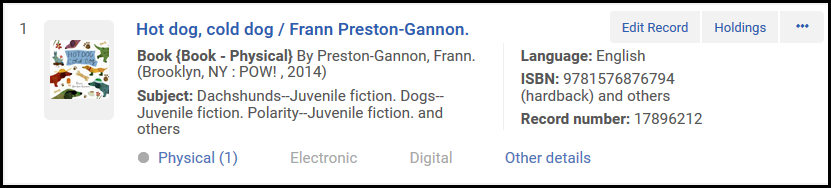 仓储检索结果 – 没有单册的馆藏
仓储检索结果 – 没有单册的馆藏 - 选择请求。出现创建请求页面。
- 在请求/处理类型字段,选择通用预约请求(唯一可用的选项)。页面刷新。
- 在请求者字段,选择请求单册的用户。 对于多段记录,有必需的“馆藏”字段。需要填充以下字段之一:章节/文章题名、章节/文章著者、起始、终止、卷、期、部分、出版日期、手动描述
- 在取书地点字段,选中单册可用时的获取地点 - 这里也是创建预约请求的地点。
-
如果您请求的记录为连续出版物且馆藏记录包含概要字段,您需要输入所需的特定期的信息。这可以通过填充描述性字段(卷、期、部分、章节/文章题名等)或手动描述来完成。
- 在其他请求属性部分,可以选择所需截止日期声明需要单册的时间(如果没有及时在指定的时间内完成请求,会取消请求) 该部分不是必备。
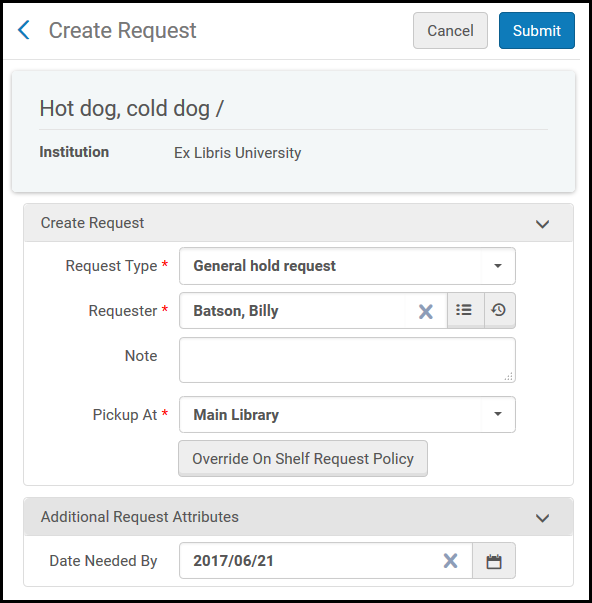 创建请求页面 – 添加请求属性
创建请求页面 – 添加请求属性 - 选择提交。确认消息在页面底部出现,显示请求已成功提交。
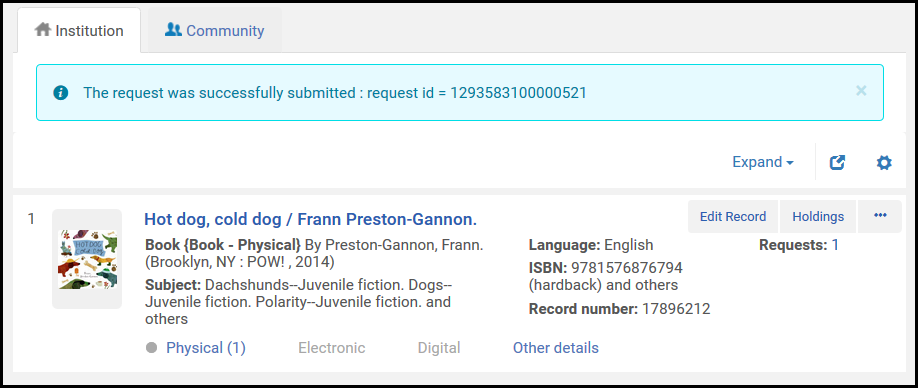 仓储检索页面 – 成功的提交请求页面在资源请求监控页面(读者服务 > 资源请求 > 监控请求和单册处理),用确认消息中显示的请求ID检索请求。请求和下列值一并出现:
仓储检索页面 – 成功的提交请求页面在资源请求监控页面(读者服务 > 资源请求 > 监控请求和单册处理),用确认消息中显示的请求ID检索请求。请求和下列值一并出现:- 工作流程 = 从架上取书
- 请求类型 = 通用预约请求
如果输入了描述性字段,它们作为手动描述的一部分显示,以帮助图书馆员查找所需期。
该部分不是必备。 - 如下创建单册并扫描进Alma:
- 保证您的位置是管理预约请求的图书馆(在“资源请求监控”页面的由...管理:值中指定;见永久菜单中的图书馆/流通台选择器)。
- 在扫描单册页面(读者服务>资源请求>扫描单册),点击创建单册选项卡。 选择馆藏类型对话框显示。
- 选择现有并选择选择。出现快速编目页面。
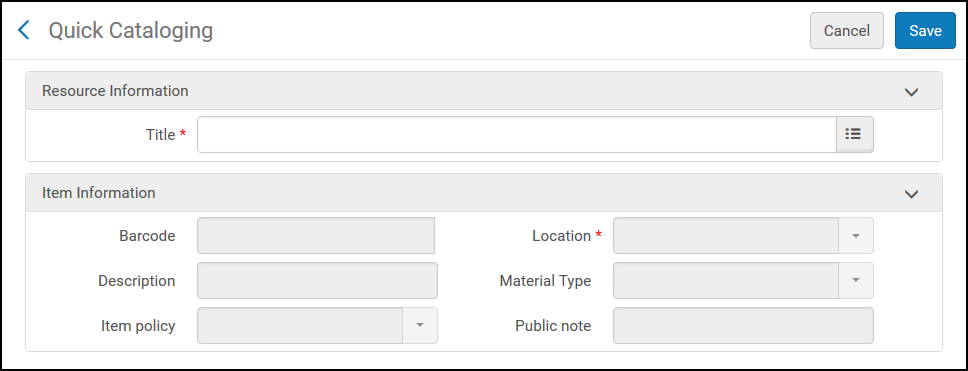 快速编目页面
快速编目页面 - 在题名字段,检索通用预约请求所需的题名。选择新单册应链接到的题名,并填充相关单册信息。
- 选择保存。单册已创建。
单册放置于特定图书馆的预约书架上(如果我们的位置就是该图书馆 - 否则会对单册创建到取书图书馆的转运请求),且单册在扫描单册页面中的目的地值为预约在架。如果请求的馆藏为连续出版物 - 出现弹窗指示单册可能用于完成已有请求。图书馆员可以通过选择附加到请求将新单册附加到请求(只要单册可以完成请求)。采访技术服务内部工作单已创建。上述工单创建并不总是有效,因为常规预约请求根据选定的工作流会有多种变化。
创建通用数字化请求
- 读者服务操作员
- 请求操作员
有关对尚未编目的期刊提交请求的信息,见请求未编目的连续单册。
- 检索题名并定位
 仓储检索结果 – 没有单册的馆藏
仓储检索结果 – 没有单册的馆藏 - 选择请求。出现创建请求页面。
- 在请求/处理类型字段,选择通用数字化请求(唯一可用的选项)。页面刷新。
- 在请求者字段,选择请求单册的用户。
- 在数字化部分字段,输入要数字化的详细部分。
- 如果请求的记录为连续出版物,您需要输入所需特定期的信息。这可以通过填充描述性字段(卷、期、部分等)或手动描述来完成。
- 在管理部门字段,选择处理数字化的部门/流通台。
- 在其他请求属性部分,可以选择所需截止日期声明需要单册的时间(如果没有及时在指定的时间内完成请求,会取消请求)。
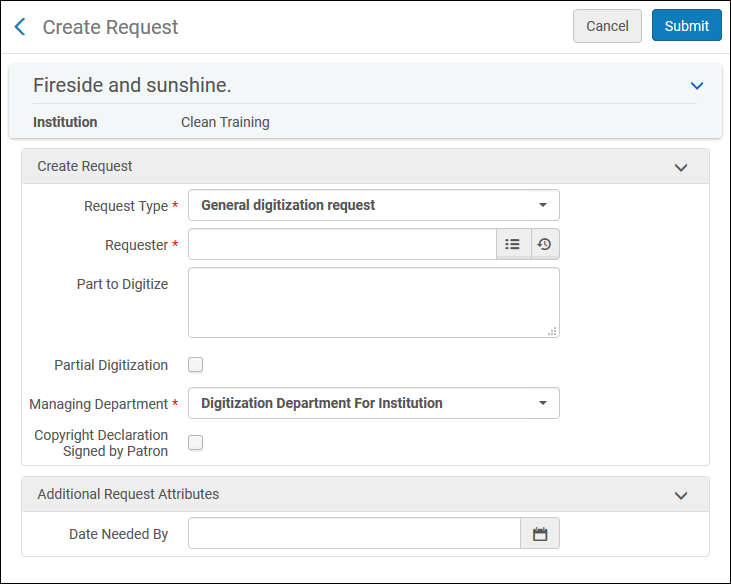 创建请求页面 – 添加请求属性
创建请求页面 – 添加请求属性 - 选择提交。确认消息在页面底部出现,显示请求已成功提交。
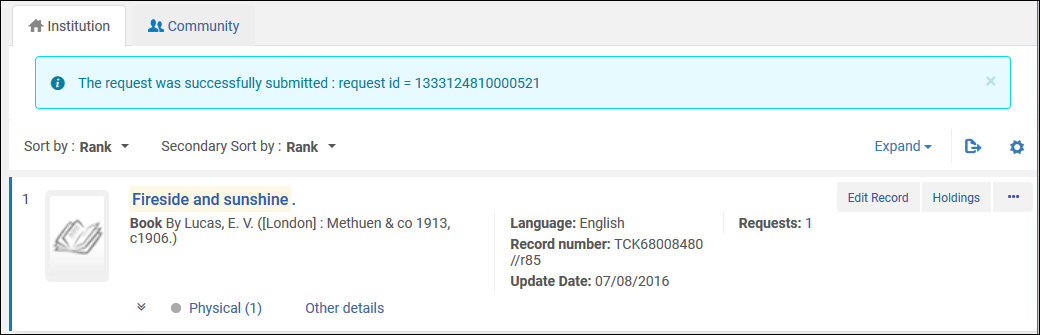 仓储检索页面 – 成功的提交请求页面
仓储检索页面 – 成功的提交请求页面 - 在资源请求监控页面(读者服务 > 资源请求 > 监控请求和单册处理),用确认消息中显示的请求ID检索请求。请求和下列值一并出现:
- 工作流程 = 从架上取书
- 请求类型 = 通用数字化请求
如果输入了手动描述,卷、期、部分或出版日期会作为手动描述的一部分显示,用于帮助图书馆员查找所需内容。
- 完成请求:可以通过两种方式完成通用数字化请求(有关更多信息,见数字化单册):
- 可以上传文件并发送且无需在Alma中编目单册,使用传递数字文档页面。
- 可以创建单册并扫描至Alma,关联到请求并如下所述在流通台/部门中处理数字化请求:
- 保证您的位置是管理数字化请求的图书馆(在“资源请求监控”页面的由...管理:值中指定;见永久菜单中的图书馆/流通台选择器)。
- 在“扫描单册”页面(读者服务 > 资源请求> 扫描单册),在扫描单册条码字段输入条码,选择创建单册。 选择馆藏类型对话框显示。
- 选择现有并选择选择。出现快速编目页面。选择新单册应链接到的题名,并填充相关单册信息。
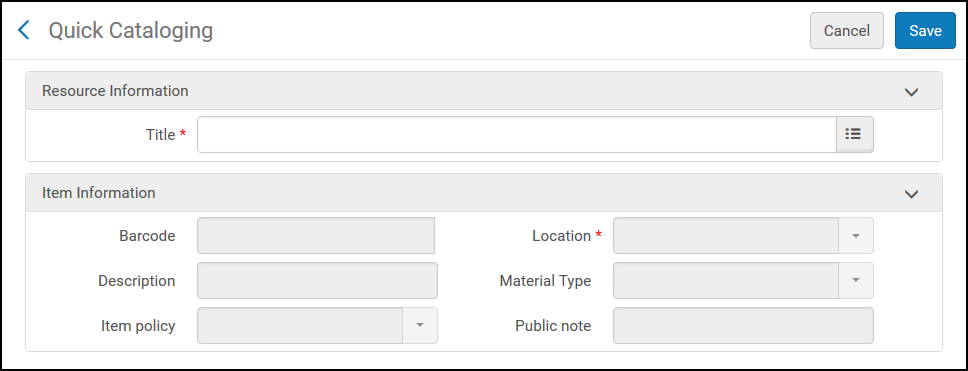 快速编目页面
快速编目页面 - 在题名字段,检索通用数字化请求所需的题名。 图书馆和位置字段根据单册放置的预约书架自动填充。
- 选择保存。单册已创建。
单册放置到转运至数字化部门并激活完成数字化请求的标准工作流。如果请求的馆藏为连续出版物 - 出现弹窗指示单册可能用于完成已有请求。图书馆员可以通过选择附加到请求将新单册附加到请求。
自动将预约请求转换为资源共享请求
- 通用系统管理员
- 读者服务管理员
- 取书位置是图书馆(不是流通台)或个人传递。
- 资源共享图书馆需要与取书位置构成传送至关系
- 资源共享图书馆有默认位置。
- 需要日期不是过去的日期。
- 在使用条款和政策表格(配置菜单 > 读者服务 > 纸本读者服务 > 使用条款和政策),选择添加使用条款。
- 选择请求并选择下一步。
 使用条款 - 自动转换政策
使用条款 - 自动转换政策 - 在自动转换为资源共享旁边的下拉对话框中选择自动转换为资源共享,并选择下一步。
- 确认该政策的设置并选择保存。
手动转换请求为资源共享请求
您可以从检索结果处手动将请求转换为资源共享请求 - 更多信息见处理进程和请求。您也可以从提取请求资源和资源请求监控页面手动将请求转换为资源共享请求 - 更多信息见管理请求页面。
请参照创建未编目的单册系列请求
- 读者服务操作员 读者服务管理员
- 请求操作员
- 检索不在馆藏中的丛书单册的纸质题名或单册(在Alma中检索)。
- 选择请求。出现创建请求页面。
- 在请求类型字段,选择通用预约请求。
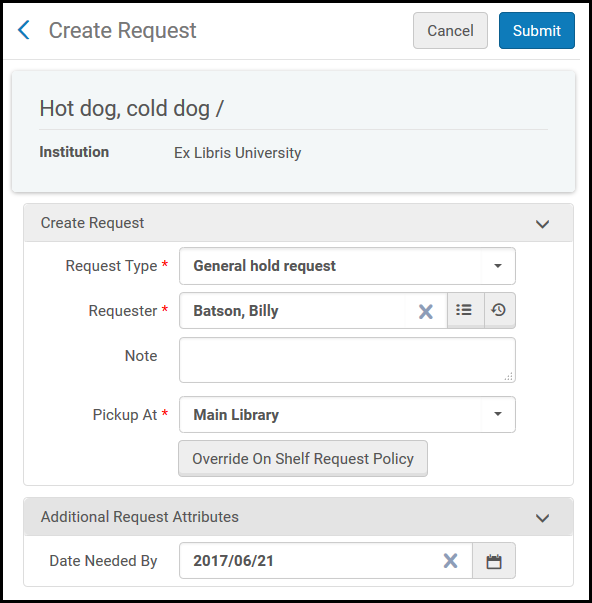 创建请求页面
创建请求页面 - 在请求者字段,选择请求读者。
- 在馆藏字段,选择单册的馆藏。
- 在手动描述字段或描述性字段(卷、期、部分等)中,输入请求的描述用于识别特定内容。
- 选择提交。在检索结果页面出现确认信息。
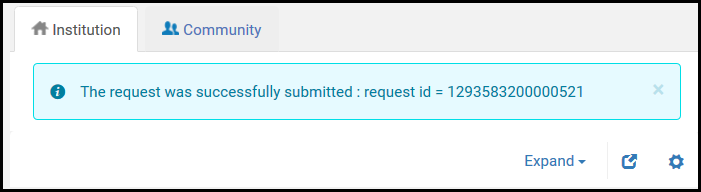 确认消息
确认消息
- 检索在馆藏中的丛书单册的纸本题名或单册(见在Alma中检索)。
- 选择请求。出现创建请求页面。
- 在请求类型字段,选择除预订以外的请求或进程类型。页面刷新。
.png?revision=1) 创建馆藏中没有单册的请求页面
创建馆藏中没有单册的请求页面 - 在请求类型字段下,选择另一期。请注意,对于Primo VE,请求另一期按钮仅在单册可请求时显示。对于此目的,Alma随机选择一个单册进行评估,因为Alma会假设所有单册都同样可请求或不可请求。
- 在请求者字段,选择请求读者。
- 在馆藏字段,选择单册的馆藏。
- 在手动描述字段或描述性字段(卷、期、部分等)中,输入请求的描述用于识别特定内容。
- 选择提交。在检索结果页面出现确认信息。
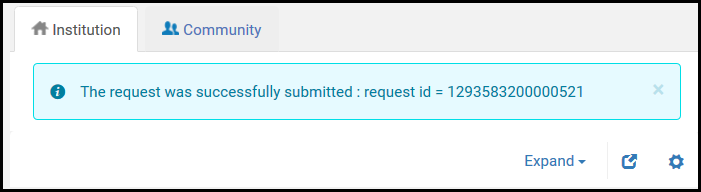 确认消息
确认消息
如果找到编目的单册可用于请求,可以扫描单册并附加到请求:扫描了请求馆藏的单册时,会通知操作员该内容可以完成的请求,且可以查看请求并关联请求和单册。
也可以不扫描/添加单册就完成请求,通过上传文件并使用传递数字文档页面发送文件完成(有关更多信息,见数字化单册)。
如果所需的单册尚未编目,可以添加到Alma:
- 在扫描单册页面(读者服务> 资源请求 >扫描单册),选择创建单册并在检索结果对话框中选择现有。出现快速编目页面。
- 在题名字段,浏览相关题名。在图书馆和位置的字段,选择现有题名的馆藏。
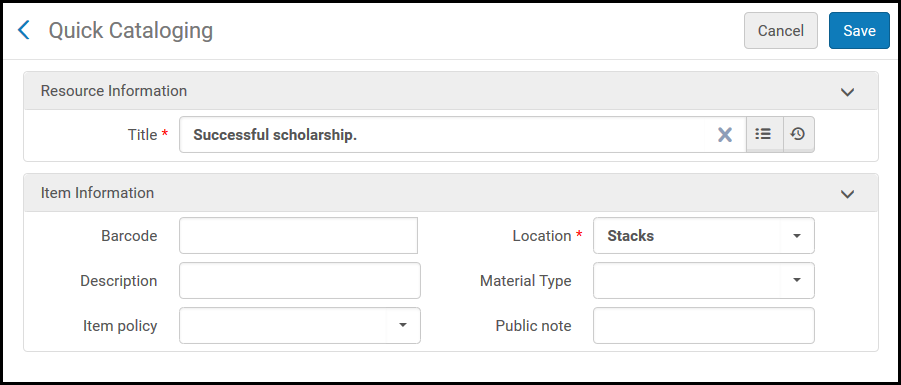 快速编目页面
快速编目页面 - 在条码字段,输入单册的条码。
- 在描述字段中,输入正在编目的内容的描述。
- 可选择添加资料类型、单册政策或公共备注(见配置Primo VE的单册显示)。
- 选择保存。单册出现在扫描单册页面。
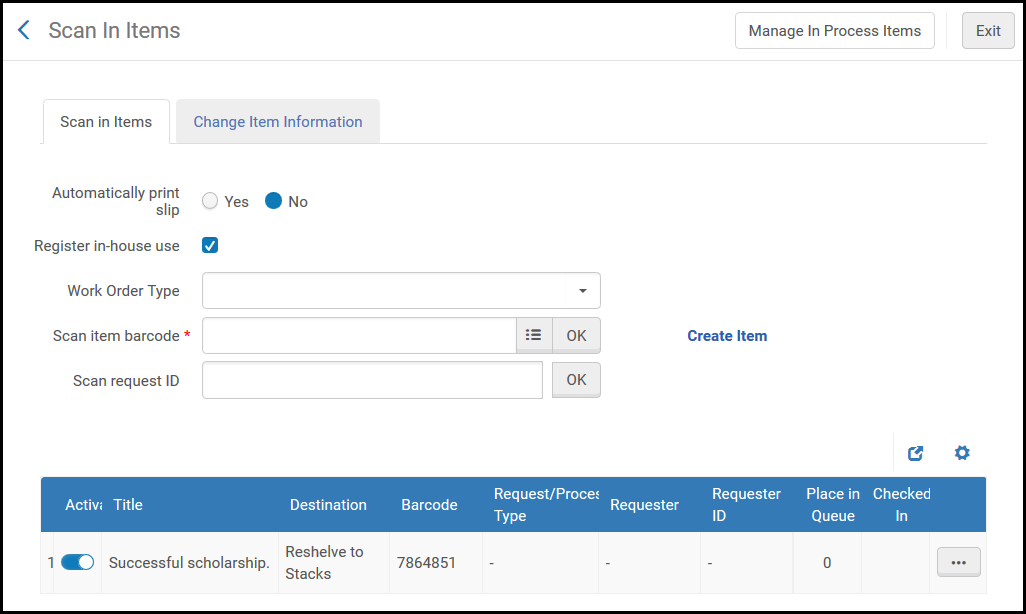 扫描单册采访技术服务内部工作单已创建。请注意,它仅在创建新书目记录的情况下创建。
扫描单册采访技术服务内部工作单已创建。请注意,它仅在创建新书目记录的情况下创建。 - 选择关联请求。出现选择要关联请求的题名的对话框。
- 选择题名的复选框并选择关联。扫描单册页面显示扫描的单册。单册的目的地(读者纸本单册请求)是请求目的地(单册的取书位置)。
支持请求的个人传递
- 通用系统管理员
- 读者服务管理员
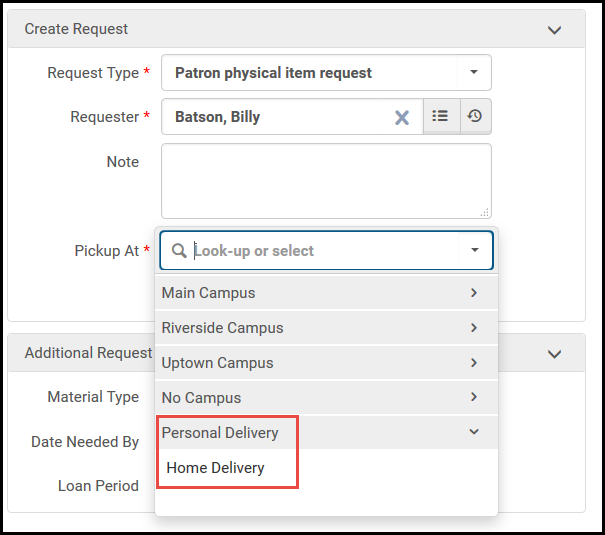
- 支持个人传递选项必须在可以外借单册的流通台配置(可以对位置执行外借)。该流通台必须有预约书架,以在借出失败时保留单册。有关更多信息,见添加流通台。如果有多个流通台,则将在其中一个流通台随机创建取书列表。
- 个人传递请求政策必须关联使用条款,这样才可以允许单册的个人传递。另外,您可以配置个人传递费用请求政策以包括运费。有关更多信息,见配置使用条款。
- 读者的家/办公室获取不能有限制。如果存在读者显示,那么单册就会被发送给预约书架。如果去除了阻碍,读者就可以从预约书架上获得单册
- 家庭或办公室类型的地址必须在请求用户的用户详情记录中配置。有关更多信息,见管理用户联系信息。
此外,机构还可以为个人获取位置配置其他地址类型。欲了解更多信息,请见配置其他个人获取位置。 - 要在另一图书馆的流通台扫描单册时执行个人传递,图书馆必须允许其他图书馆处理个人传递。这也需要扫描图书馆可以处理个人传递(有支持个人传递的主流通台)并与单册所属方有关系。见编辑图书馆。

